excel去除分页符的教程
发布时间:2016-12-20 04:33
相关话题
Excel中经常需要使用到去除分页符的功能,分页符具体该如何去除呢?接下来是小编为大家带来的excel去除分页符的教程,供大家参考。
excel去除分页符的教程:
去除分页符步骤1:打开EXCEL工作表,可以看到有两个分页符是多余的,需要删除掉
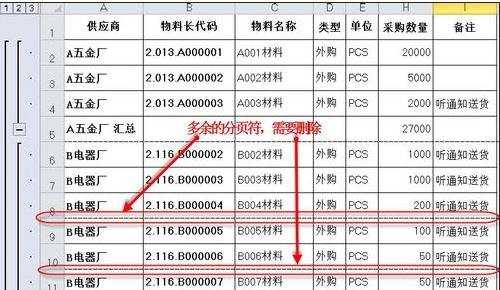
去除分页符步骤2:鼠标点击“页面布局”选项卡中的“分隔符”,在下拉列表中选择“重设所有分页符”
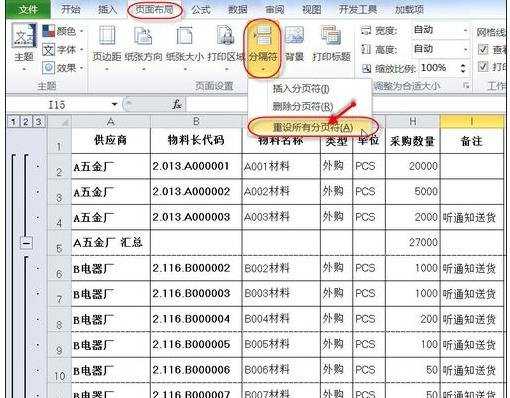
去除分页符步骤3:所有的分页符都被一次性删除了
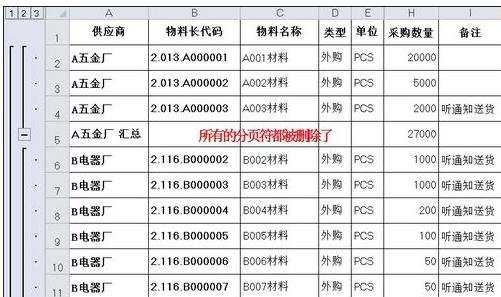
去除分页符步骤4:全选工作表,取消之前的分类汇总设置,点击“全部删除”按钮
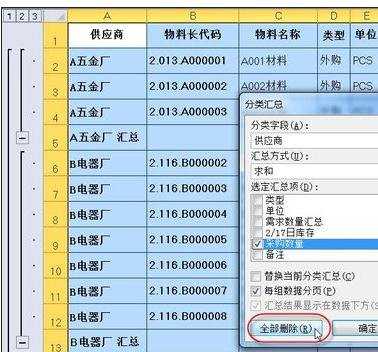
去除分页符步骤5:之前的分类汇总被删除了,全选工作表,重新分类汇总操作,注意勾选“每组数据分页”选项,最后点击“确定”按钮
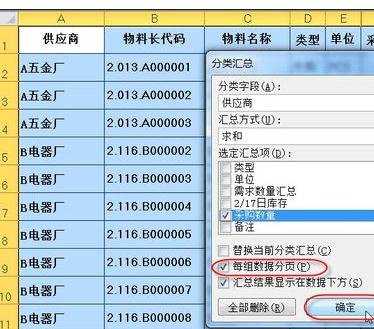
去除分页符步骤6:重新生成了按照供应商的分类汇总,打印时,可以按照供应商分开来打印,任务到此完成
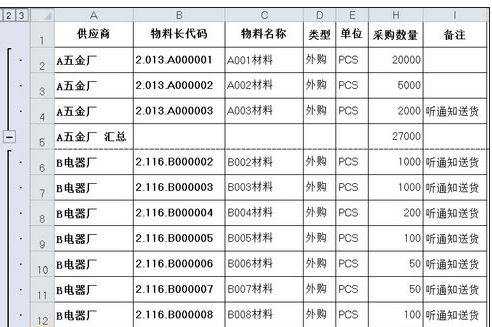
看了excel去除分页符的教程还看了:
1.excel怎么删除分页符
2.excel取消表格分页符的教程
3.excel2003删除分页符的教程
4.excel如何一次性删除分页符的方法
5.excel表格分页符的插入与删除教程
6.excel表格取消分页效果的教程
7.Excel怎么删除单元格下的分页符

excel去除分页符的教程的评论条评论